Browser - Tecnologie Push - PointCast
Configurare le opzioni principali
Per regolare e definire correttamente ogni funzione del programma è necessario procedere
in questo modo. Da Personalize, si deve selezionare la voce Application settings.
Si aprirà una finestra, con cinque voci.
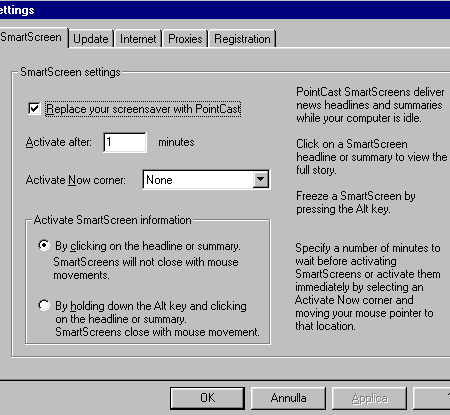
SmartScreen
La prima sezione serve per decidere se utilizzare o no Pointcast come screen saver.
Così facendo, è possibile ricevere sullo schermo del proprio computer, i lanci delle
principali notizie, quando non si sta lavorando sul proprio Pc. E' possibile decidere dopo
quanto tempo, senza inviare alcun comando, parta la funzione screen saver. E' sufficiente,
poi, cliccare sul titolo della notizia per leggere l'informazione completa.
Update
Ti permette decidere con che frequenza eseguire l'aggiornamento dei contenuti di
PointCast. Puoi scegliere un aggiornamento automatico e continuo (la scelta migliore per
chi possiede una connessione diretta a Internet), una volta al giorno o solo quando si
seleziona la funzione Update (la scelta migliore per chi si collega in modalità dial-up).
Internet
Serve per definire e verificare le funzioni browser di Pointcast. In questa sezione devi
indicare il tipo di connessione che utilizzi (diretta o dial-up) e scegliere il browser
che intendi utilizzare. Inoltre, se scegli di utilizzare il browser PointCast, puoi
selezionare questo software per l'invio di posta elettronica, definire ogni quanto si
desideri ripulire la cache e scegliere di iniziare con una pagina vuota.
Proxies
Serve per scegliere se abilitare o no la funzione proxy di Pointcast.
Registration
In quest'ultima voce sono inserite le proprie informazioni personali (indirizzo email,
età, sesso), sulla propria nazione di provenienza, sul proprio codice di registrazione.
E' possibile, comunque, decidere se si voglia o meno rendere pubblico questo tipo
d'informazioni.
|